- Sådan repareres Ressource Not Owned-fejl i Windows 10?
- Opdater Windows:
- Opdater driverne:
- Tjek din harddisk:
- Kør SFC:
- Kør DISM:
- Test din RAM:
- Afinstaller unødvendige programmer:
- Deaktiver unødvendige programmer i Windows-start:
- Rens Installer Windows igen:
- Sådan rettes fejlen med utilgængelig netværksressource i Windows 10?
- Sådan løser du problemet med Windows 10, der ikke kan få adgang til begrænsede filer?
- Hvordan rettes ressource, der ikke ejes Blue Screen-fejl på Windows 10?
- Hvad betyder fejlen “ressource ejet”?
- Hvordan rettes ressource ikke ejet BSOD-fejl på Windows 11/10/7?
- Hvad betyder det, når din computer siger, at kilden ikke ejes?
- Sådan rettes Blue Screen-fejl i Windows 10?
- Hvordan rettes blå skærm af dødsfejl, der ikke ejes?
- Sådan rettes fejl med en ressource, der ikke ejes i Windows 10?
- Hvad forårsager Windows blå skærm system service undtagelsesfejl?
- Hvordan rettes, når Windows ikke kan få adgang til den angivne sti?
- Hvordan rettes fejlen “Windows kan ikke få adgang til en fil”?
- Hvorfor kan jeg ikke få adgang til den angivne enhed eller fil?
- Hvorfor kan jeg ikke åbne en fil på Windows 10?
Blue screen of death-fejl i Windows 10 er ikke så almindelige, men dem, der lider af det, har det helt sikkert svært. En sådan blå skærm af dødsfejl er fejlen “RESOURCE NOT OWNED”. Dette kan dukke op i dit system, hvis du bruger en forældet version af Windows 10 eller en forældet version af de installerede drivere. Der er et par måder at rette denne fejl på, og her vil vi tage et kig på dem alle.
Selvom du kan få dit system til at køre efter et genstartsforsøg, bør du ikke tage den midlertidige rettelse som en løsning. Hvis fejlen ikke er taget højde for, er der en chance for, at dataene på dit system også kan blive ødelagt. Her i denne artikel vil vi se på alle de afprøvede og testede måder at rette denne Windows 10-systemfejl på. Så uden videre, lad os komme ind i det.
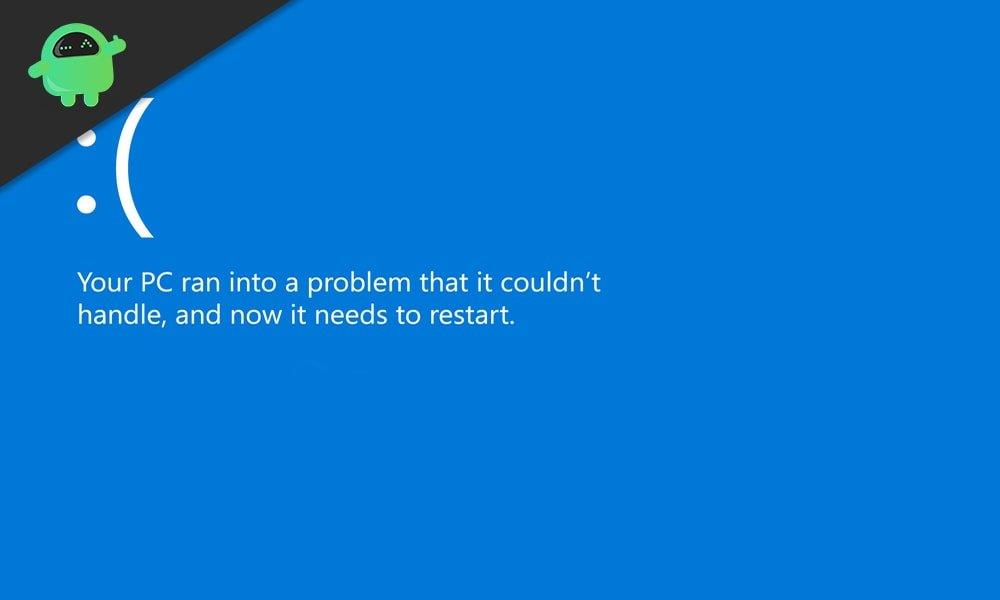
Sådan repareres Ressource Not Owned-fejl i Windows 10?
Først vil vi starte med de mest almindelige og nemme rettelser. Vi vil gå videre til de mere komplekse løsninger på dette problem.
Opdater Windows:
Over tid vil dit system vise nogle fejl, og hvis du vil rette dem, bliver du nødt til at opdatere din systemsoftware til den nyeste version, hver gang en ny version udkommer. Så hvis du har problemer eller fejl, der dukker op på din computer, kan du overveje at opdatere Windows til den nyeste version.
Du kan nemt udføre opdateringen via Windows-opdateringssektionen i Windows-indstillinger. Men hvis du står over for problemer, mens du installerer Windows 10-opdateringer via indstillinger, skal du installere Windows Update-assistentprogrammet, og det vil tjene dit formål med det samme.
Annoncer
Hvis opdateringen ikke hjalp med at rette fejlen Resource Not Owned, kan du prøve den næste løsning, der er nævnt nedenfor.
Opdater driverne:
Blue screen of death-fejl er for det meste relateret til chauffører. Du har muligvis alle driverne installeret på dit system, men måske har du kun de forældede versioner af det. I så fald bør du opdatere dine drivere med det samme.Du kan bruge et tredjepartsprogram til automatisk at kontrollere dit systems driverstatus og installere alle drivernes seneste version. Eller du kan manuelt kontrollere og installere de nyeste drivere fra producentens websted. Hvis du downloader driverne fra producentens hjemmeside, så sørg for at modelnummeret på hjemmesiden stemmer overens med det du har i din besiddelse.
Hvis opdatering af driverne til den nyeste version heller ikke gav dig noget, så gå videre til den næste potentielle løsning.
Tjek din harddisk:
- Genstart dit system, mens du holder Shift-tasten nede. Du vil være på menusiden Avanceret opstart.
- Vælg “Fejlfinding” her og vælg derefter “Avancerede indstillinger.”
- Vælg “Kommandoprompt” under Avancerede indstillinger.
- Indtast følgende kommandoer i kommandopromptvinduet, og tryk på Enter-tastaturet efter at have indtastet hver kommandolinje.
bootrec.exe /rebuildbcd
bootrec.exe /fixmbr
bootrec.exe /fixboot
Annoncer
- Dernæst skal du udføre disktjek på alle diskene på dit drev. Start med disken, som har systemfilerne installeret på den, og tjek så også de andre drev. For at kontrollere skal du indtaste følgende kommando for hver disk og trykke på Enter.
chkdsk /r c:
Reklame
chkdsk /r d:
Hvis du har E, F eller mange andre diske, skal du også tjekke disse diske ved blot at ændre det sidste bogstav i kommandoen ovenfor.
Annoncer
Hvis kontrol af diskene og harddisken generelt heller ikke førte nogen ændringer til dit system, der lider af fejlen “Resource Not Owned”, så gå videre til den næste potentielle løsning.
Kør SFC:
- Klik på søgefeltet nedenfor, og søg efter “Kommandoprompt”.
- Når det vises i resultaterne, skal du vælge “Kør som administrator.”
- Indtast følgende kommando i kommandoprompten, og tryk på Enter.
sfc/scannow
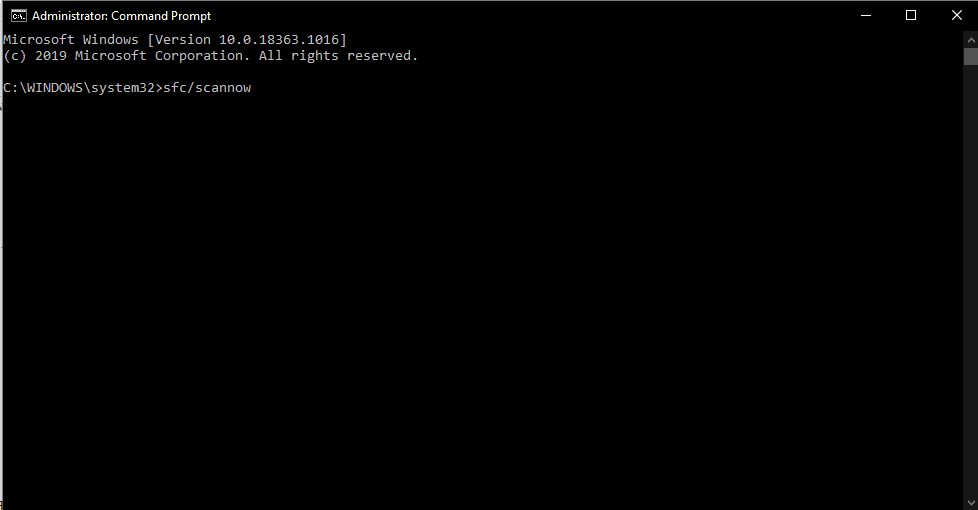
- Vent, indtil processen er færdig, og luk derefter kommandopromptvinduet.
- Genstart systemet helt.
Hvis scanningen fandt fejl, vil den rette dem med det samme.Men hvis den ikke finder noget, eller scanningsrettelsen ikke løser din fejl, så gå videre til den næste nævnte løsning.
Kør DISM:
- Klik på søgefeltet nedenfor, og søg efter “Kommandoprompt”.
- Når det vises i resultaterne, skal du vælge “Kør som administrator.”
- Indtast følgende kommando i kommandoprompten, og tryk på Enter.
DISM /Online /Cleanup-Image /RestoreHealth
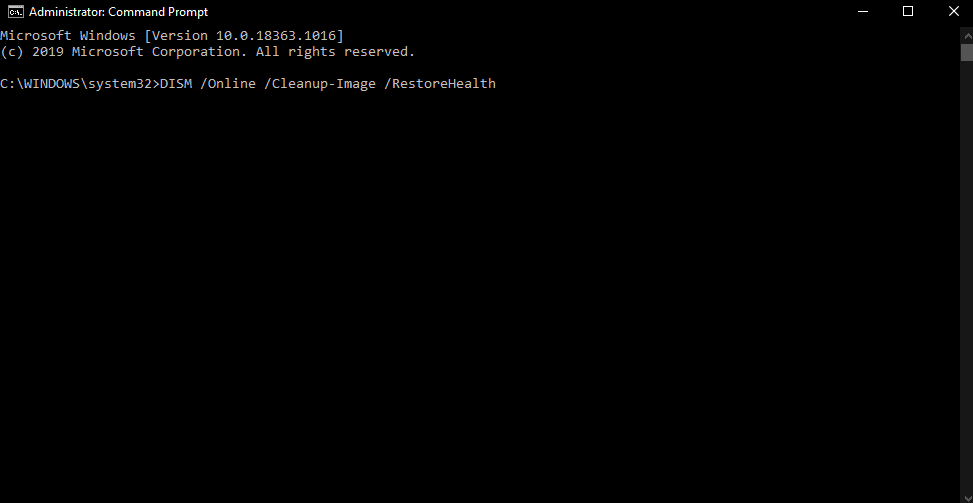
- Vent, indtil processen er færdig, og luk derefter kommandopromptvinduet.
- Genstart systemet helt.
Hvis DISM-scanning heller ikke hjælper dig med at løse din Ressource Not Owned-fejl, så prøv den næste løsning.
Test din RAM:
Systemhukommelse eller RAM kan have dårlige datasektorer, hvilket potentielt kan være årsagen til din fejl. Nu er der en hjælpefunktion, der lader dig tjekke din systemhukommelse.
- Åbn Kontrolpanel.
- Vælg System og sikkerhed.
- Klik på Administrative værktøjer.
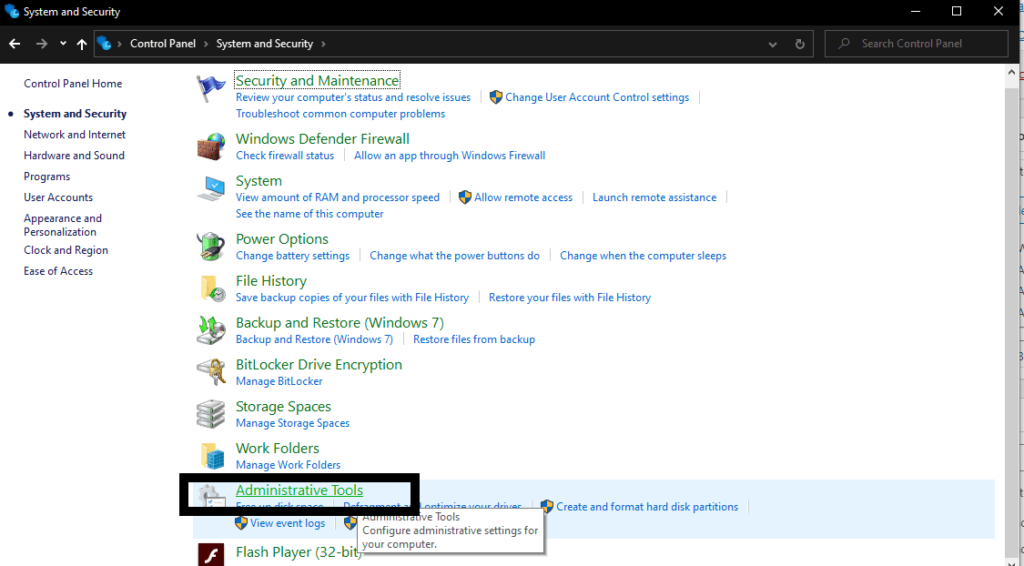
- Start programmet “Windows Memory Diagnostic.”
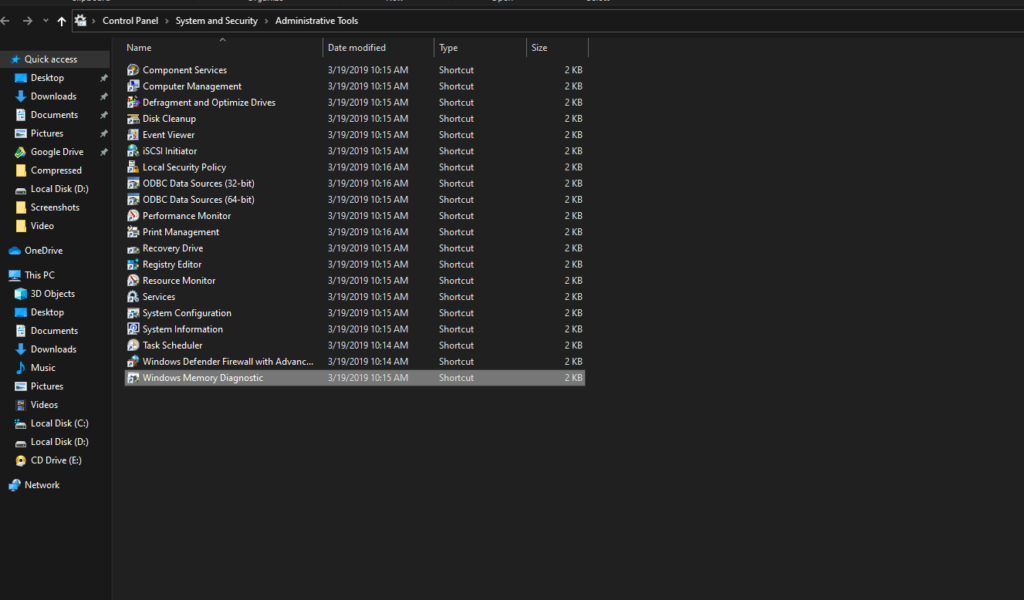
Applikationen vil bede om en genstart for at kontrollere din hukommelse. Du kan vælge at udføre testen med det samme, eller du kan vælge at gøre det næste gang, du genstarter din computer.
Afinstaller unødvendige programmer:
Mange mennesker har rapporteret, at WinDVD-applikationen har været årsagen til en Blue Screen of Death for mange brugere. Så hvis du har det program, så afinstaller det med det samme. Gå desuden gennem listen over programmer, der er installeret på dit system, og find dem, du ikke har brug for eller ikke bruger længere. Vælg derefter at afinstallere alle disse unødvendige programmer.
En anden mulig årsag bag en Blue Screen Of Death er antivirus. Antivirusprogrammer opdager nogle gange malware i en systemfil, og de enten fjerner den eller gør den ikke-funktionel. Så for at afbøde det, skal du afinstallere dit antivirusprogram. Du kan endda vælge at slå realtidsbeskyttelse fra på dit antivirus helt. Du kan gøre det ved at åbne antivirusprogrammet og få adgang til dets indstillingsside.
Hvis fjernelse af disse yderligere applikationer fra dit system heller ikke løser din Ressource Not Owned-fejl, så gå videre til den næste potentielle løsning.
Deaktiver unødvendige programmer i Windows-start:
Hvis du ser denne fejl lige efter du har tændt for din Windows-pc, sker det helt sikkert på grund af et af de programmer, der starter i baggrunden, når systemet indlæses. For at finde den skyldige applikation skal du deaktivere startapplikationerne efter hinanden og kontrollere efter deaktivering, hvilket program din fejl stoppede med at dukke op. Denne applikation er skyld i, og du kan vælge at afinstallere den eller holde den deaktiveret i opstarten.
- Når systemet er indlæst, skal du hurtigt højreklikke på proceslinjen og vælge “Task Manager”.
- Klik på fanen “Opstart”.
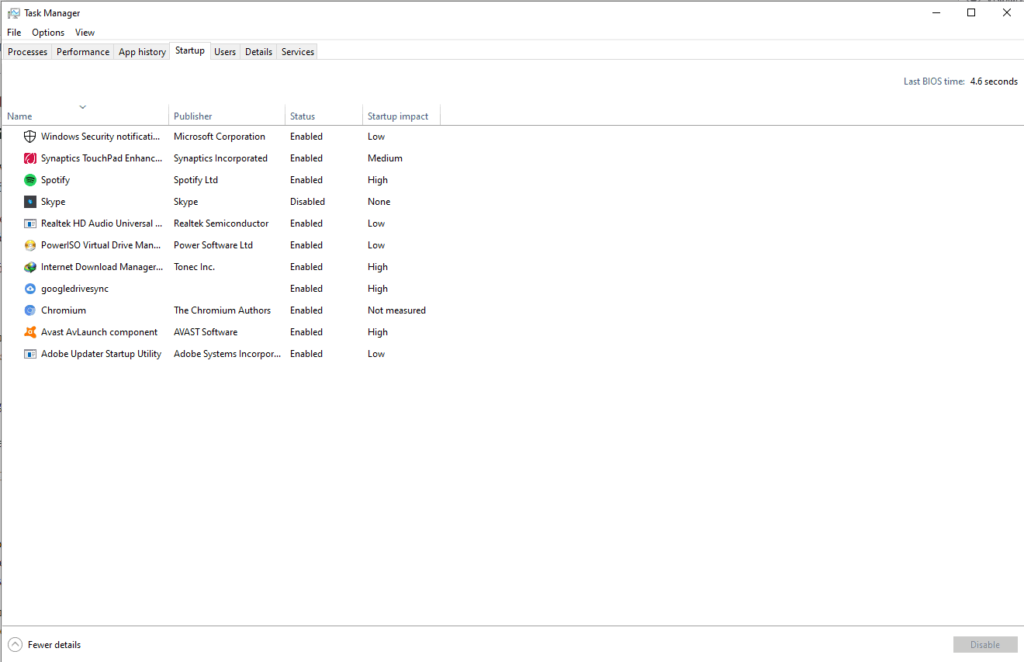
- Vælg det program, du ønsker på denne liste, og klik på Deaktiver. Følg denne procedure for alle opstartsapplikationer, indtil du finder den problematiske applikation.
Hvis deaktivering af opstartsapplikationer ikke hjælper med din Ressource Not Owned-fejl, så prøv den næste løsning.
Rens Installer Windows igen:
Hvis alle de ovennævnte løsninger ikke virkede for dig, mangler du helt sikkert en systemfil eller nøgle på dit systemdrev. I så fald vil ingen softwarefix løse den blå skærm af dødsfejl. I tilfælde, hvor du har slettet systemfiler, er den eneste mulighed tilbage for dig at rense Windows. Brug dit Windows-installationsmedie (USB eller CD) til at udføre den rene installation, og sørg for at formatere eller rydde alt, der tidligere er installeret på det systemdrev.
Dette vil helt sikkert slette alt på dit systemdrev, så sørg for at oprette en sikkerhedskopi af alt, der er vigtigt for dig, og gem det et andet sted. Hvis du har problemer med at holde den blå skærm-fejl væk til sikkerhedskopieringen, skal du gå til startmenuen ved at bruge Shift-tasten, mens du genstarter, og under Avancerede indstillinger skal du vælge at genstarte eller starte Windows 10-systemet i fejlsikret tilstand.Du kan kopiere alle data, du ønsker, mens dit system er i fejlsikret tilstand.
Efter den rene installation af Windows 10 på dit system, bør du ikke stå over for fejlen “Resource Not Owned” igen. Så det handler om at rette fejlen Ressource Not Owned i Windows 10. Hvis du har spørgsmål eller forespørgsler om denne artikel, så kommenter nedenunder, så vender vi tilbage til dig. Sørg også for at tjekke vores andre artikler om iPhone-tip og -tricks, Android-tip og -tricks, pc-tip og -tricks og meget mere for mere nyttig information.
FAQ
Sådan rettes fejlen med utilgængelig netværksressource i Windows 10?
Sådan repareres Windows 10 ‘netværksressource utilgængelig’-fejl Tjek Windows Installer. Først bør du kontrollere, at Windows Installer-tjenesten rent faktisk kører. … Afspil/Pause… Kør fejlfinding. Windows Installer fejlfindingspakken vil automatisk kontrollere og forsøge at rette eventuelle …
Sådan løser du problemet med Windows 10, der ikke kan få adgang til begrænsede filer?
(Alternativt, tryk på Windows-tasten + X, og vælg derefter Kommandoprompt (Admin) fra menuen.) Skriv derefter chkdsk /r og tryk på Enter. Kommandoen scanner dit system for fejl og løser eventuelle problemer undervejs. Når SFC og CHKDSK er fuldført, og du har rettet eventuelle korrupte filer undervejs, skal du genstarte dit system. Forsøg derefter at få adgang til de begrænsede filer.
Hvordan rettes ressource, der ikke ejes Blue Screen-fejl på Windows 10?
RESOURCE NOT OWNED blå skærmfejl kan forårsage systemustabilitet og datatab, derfor vil vi i dag vise dig, hvordan du løser denne fejl på Windows 10. 1. Brug en tredjeparts reparationsløsning Fejlen med den blå skærm RESOURCE NOT OWNED er ikke så almindelig, men den er heller ikke så skræmmende, men den er heller ikke rigtig et stykke kage.
Hvad betyder fejlen “ressource ejet”?
En sådan blå skærm af dødsfejl er fejlen “RESOURCE NOT OWNED”. Dette kan dukke op i dit system, hvis du bruger en forældet version af Windows 10 eller en forældet version af de installerede drivere.Der er et par måder at rette denne fejl på, og her vil vi tage et kig på dem alle.
Hvordan rettes ressource ikke ejet BSOD-fejl på Windows 11/10/7?
En anden god måde at rette den ressource, der ikke ejes BSoD-fejl på Windows 11/10/7, er ved at køre SFC-værktøjet og tjekke for de omstridte filer. Følg disse trin for at køre SFC-værktøjet.
Hvad betyder det, når din computer siger, at kilden ikke ejes?
Hardwareproblemer kan ofte forårsage fejl med RESOURCE NOT OWNED, derfor anbefaler vi dig kraftigt at fjerne ny installeret hardware, da den muligvis ikke er kompatibel med dit bundkort. Hvis problemet ikke er forårsaget af ny hardware, er det højst sandsynligt, at en bestemt hardwarekomponent er defekt.
Sådan rettes Blue Screen-fejl i Windows 10?
Hvis du har problemer med at holde den blå skærm-fejl væk til sikkerhedskopieringen, skal du gå til startmenuen ved at bruge Shift-tasten, mens du genstarter, og under Avancerede indstillinger skal du vælge at genstarte eller starte Windows 10-systemet i fejlsikret tilstand. Du kan kopiere alle data, du ønsker, mens dit system er i fejlsikret tilstand.
Hvordan rettes blå skærm af dødsfejl, der ikke ejes?
Blue Screen of Death-fejl, såsom RESOURCE NOT OWNED, er ikke så almindelige, men disse fejl kan give dig mange problemer. RESOURCE NOT OWNED blå skærmfejl kan forårsage systemustabilitet og datatab, derfor vil vi i dag vise dig, hvordan du løser denne fejl på Windows 10. 1. Brug en tredjeparts reparationsløsning
Sådan rettes fejl med en ressource, der ikke ejes i Windows 10?
Hvis din Windows har beskadigede systemfiler, kan du også støde på fejlen Ressource ikke ejet. Du kan køre SFC og DISM for at rette denne fejl. Både System File Checker (SFC) og Deployment Image Servicing Management (DISM) giver dig mulighed for at scanne og slette korrupte filer. Du kan køre SFC først, fordi det ikke har brug for en stabil internetforbindelse.
Hvad forårsager Windows blå skærm system service undtagelsesfejl?
Som kort nævnt tidligere, kan en undtagelsesfejl i Windows Blue Screen-systemtjenesten ske som følge af adskillige faktorer. Grafiske brugergrænsefladefejl, inkompatible eller forældede drivere, ondsindede programmer og beskadigede systemfiler er nogle af de almindelige årsager.
Hvordan rettes, når Windows ikke kan få adgang til den angivne sti?
Deaktiver antivirussoftware midlertidigt. Tjek tilladelsen til filen eller mappen. Fjern blokeringen af filen. Kontroller placeringen af filen. Gendan den fjernede fil eller den slettede fil. I dette afsnit vil vi liste 5 løsninger til at løse problemet, når Windows ikke kan få adgang til den angivne sti.
Hvordan rettes fejlen “Windows kan ikke få adgang til en fil”?
Trin 1: Højreklik på filen, der har problemet, Windows kan ikke få adgang til den angivne sti, og vælg Egenskaber for at fortsætte. Trin 2: Gå til fanen Generelt i pop op-vinduet. Derefter vil du se en meddelelse Filen kom fra en anden computer og kan være blokeret for at hjælpe med at beskytte computeren, hvis filen er blokeret af Windows.
Hvorfor kan jeg ikke få adgang til den angivne enhed eller fil?
windows kan ikke få adgang til den angivne enhed, sti eller fil. Du må ikke – Microsoft Community Windows kan ikke få adgang til den angivne enhed, sti eller fil. Du har muligvis ikke de nødvendige tilladelser til at få adgang til elementet. windows kan ikke få adgang til den angivne enhed, sti eller fil. Du har muligvis ikke de nødvendige tilladelser til at få adgang til elementet.
Hvorfor kan jeg ikke åbne en fil på Windows 10?
Normalt er dette et resultat af tilladelser i det NTFS-filsystem, som Windows bruger som standard. Hvis du ser meddelelser om adgang nægtet på Windows 10, når du forsøger at få adgang til en fil eller mappe, vil vi lede dig gennem trinene for at løse dette.












